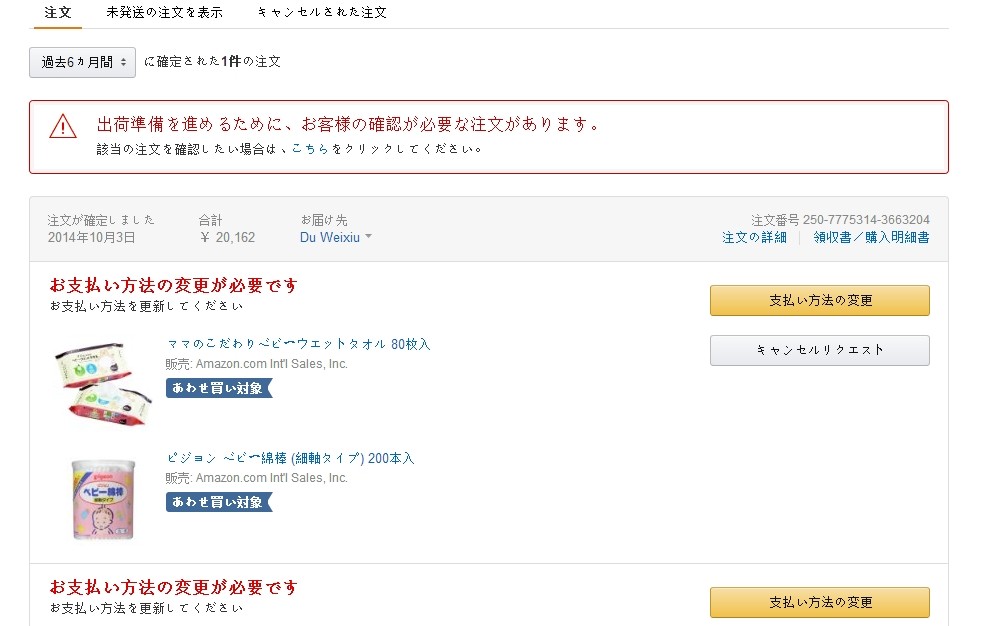CAD绘制矩形倒角方法
使用CAD我们可以绘制出矩形,绘制好矩形之后如何进行倒角操作的呢,下面我们就来看看在CAD中是如何将矩形进行倒角操作的吧
01
打开CAD之后在绘图里找到矩形选项,如图所示:
02
选择矩形选项在绘图区里绘制出一个矩形,如图所示:
03
绘制好矩形之后我们再找到菜单里的倒角选项,如图所示:
04
点击倒角选项我们在命令行内输入d命令,如图所示:
05
输入d命令之后要求我们输入第一个倒角距离,我们输入50,如图所示:
06
输入第第一倒角距离之后我们按下回车键,要求输入第二个倒角距离,我们再输入50,然后按下回车键依次选择矩形的两个边,可以看到这个角就进行了倒角处理,如图所示:
CAD怎么绘制矩形倒角?
1、首先我们来打开软件,进入“Auto CAD经典”界面,准备绘图。
2、现在来开启倒角的状态,方法一:直接键盘输入“cha”后空格键确定;方法二:点击右侧工具栏“倒角”按钮。
3、对于倒角值我们需要输入两个,可在两个直线上输入不同倒角距离,倒不同的角。现在我们进入倒角状态,键盘输入“d”后空格键确定。
4、现在进入编辑倒角距离的状态,绘图区提示指定第一个倒角距离,这里输入的是“3”,之后按空格键确定。
5、现在指定第二个倒角距离,为了区别于矩形倒角的倒出相同数值的角,这里输入的是“5”,依然空格确定。
6、之后就开始选择,需要倒角的两条直线了,这里选择了一条后,该直线会变成虚线(选中状态)。
7、之后在选择第二条直线后,就可以完成了倒角,这里可以看到倒角出来的距离,水平距离是“5”,竖直距离是“3”。
8、这里附赠一个实用小技巧,就是保留倒角前的直线,在进入倒角状态后,在提示栏的命令分支里,输入“t”后空格。
CAD中给矩形倒圆角的方法步骤
在CAD中我们经常给画好的矩形倒圆角,这也是有的图形需要这样做。那么大家知道CAD中如何给矩形倒圆角吗?下面是我整理的CAD中如何给矩形倒圆角的 方法 ,希望能给大家解答。
CAD中给矩形倒圆角的方法
打开CAD2008,绘制一个矩形,如图所示。
CAD中给矩形倒圆角步骤图1
输入倒圆角快捷键“f”,然后回车。
CAD中给矩形倒圆角步骤图2
在左下角出现相应的参数,输入r,然后回车。
CAD中给矩形倒圆角步骤图3
出现“制定圆角半径”,我们在这里输入的是45,然后回车。
CAD中给矩形倒圆角步骤图4
然后就可以直接选择要倒角的二个边就可以了。
CAD中给矩形倒圆角步骤图5
CAD中给矩形倒圆角步骤图6
要想在倒角另外二个边,直接回车,然后依次选择另外二个边即可。
CAD中给矩形倒圆角步骤图7
请问cad矩形倒角怎么画?
1、首先打开CAD软件。
2、然后开始绘制矩形,矩形的绘制有两种方法,点击左侧工具栏的图标或者直接输入公式“rec”再按空格键。
3、再进入矩形绘制界面后,根据下方命令的提示输入字符,现在是倒角的学习,我们直接输入“C”后空格确定。
4、接着开始绘制,首先它会提示你输入第一个倒角距离,在这里我输入的是“3”。
5、要输入第二个倒角的距离,接着输入“3”,你会看到一个四角倒角为3的漂亮矩形。输入其它值,你会发现倒角比较凌乱。
6、我们将倒角值指定完成,接下来就开始画矩形了,矩形的两种画法可参照我的其它经验,这里就随意点击一个位置。
7、拖动鼠标,这时我们看到,有着整齐倒角的矩形就出来了,现在我们指定第二点的位置。完成这个矩形。
cad怎么给矩形倒角?CAD怎么绘制矩形倒角?
步骤一、先点击【绘图】|【矩形】,进入矩形绘制界面。根据命令行提示直接输入C回车。
步骤二、然后我们就开始绘制简易倒角,首先它会提示你输入第一个倒角距离,在这里我输入的是“30”。
步骤三、接着要我们输入第二个倒角的距离,这里输入“30”。
步骤四、我们将倒角值指定完成,接下来就开始画矩形了。这里随意点击一个位置,拖动鼠标,这时可以看到有着整齐倒角的矩形出来了,接下来指定第二点的位置,完成这个倒角值为30的矩形。